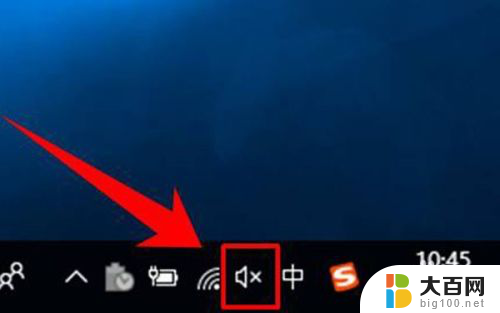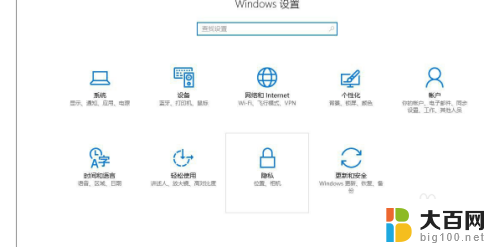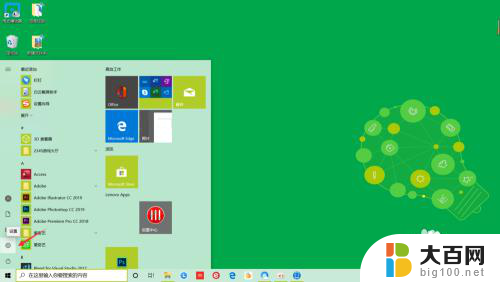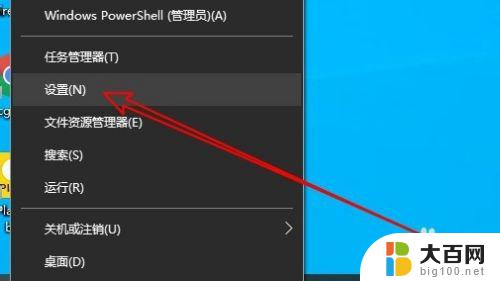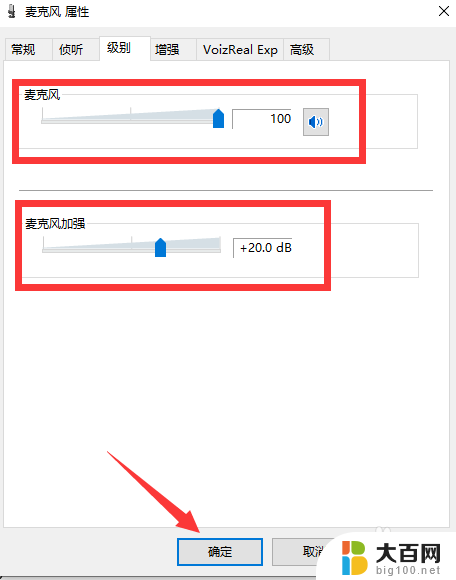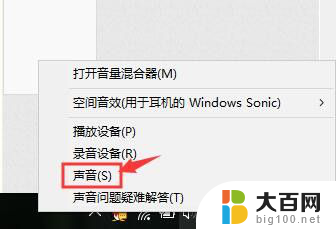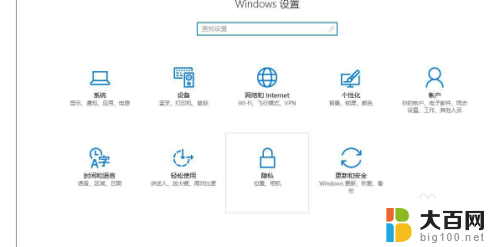电脑耳麦录音声音很小 Win10麦克风音量调节不灵敏怎么办
更新时间:2024-01-07 15:06:41作者:xiaoliu
如今电脑已成为我们日常生活中不可或缺的工具之一,而在使用电脑时,很多人都会遇到电脑耳麦录音声音过小的问题,特别是在使用Win10系统时,麦克风音量调节不灵敏更是让人头疼。当我们需要进行音频录制、语音通话或者参与在线会议时,低音量的录音声音无疑会给我们的工作和学习带来不便。面对这个问题,我们应该如何解决呢?
具体步骤:
1.在Windows10系统桌面,右键点击左下角的开始按钮。在弹出的右键菜单中选择“设置”菜单项。

2.这时就会打开Windows设置窗口,点击窗口的“系统”图标。
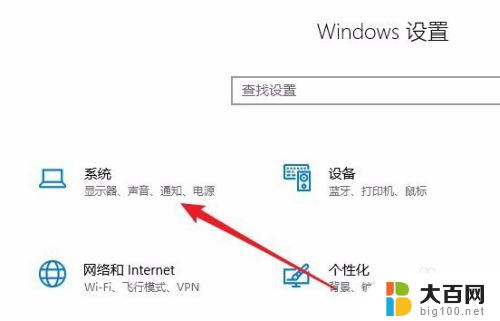
3.在打开的Windows10系统设置窗口中,点击左侧边栏的“声音”图标。
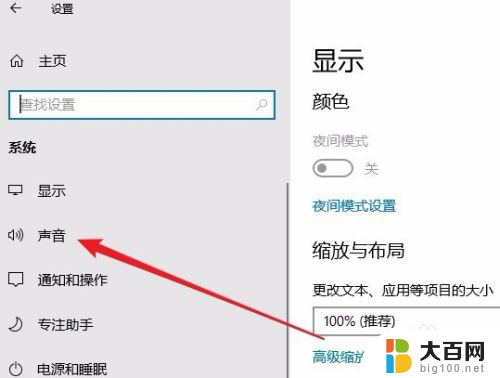
4.在右侧的窗口中找到“麦克风的设备属性”快捷链接。
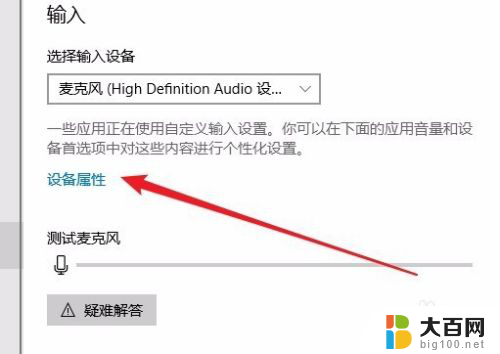
5.在打开的麦克风属性窗口中,点击上面的“级别”选项卡。

6.在打开的级别窗口中,通过拖动麦克风的音量图标就可以增大麦克风的音量了。
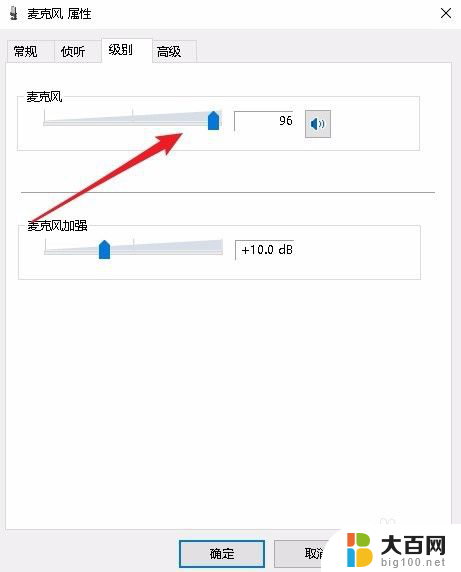
以上就是电脑耳麦录音声音很小的全部内容,如果你遇到这种问题,可以尝试根据以上方法解决,希望对大家有所帮助。